
Question : Comment mettre à niveau le navigateur Edge fourni avec Win10 ? Explication simple : à mesure que la version du navigateur Edge continue d'être mise à niveau, l'expérience utilisateur continue de s'améliorer. Cet article détaillera comment mettre à niveau le navigateur Edge dans Win10. Continuer la lecture : Cet article vous guidera étape par étape tout au long du processus de mise à niveau du navigateur Edge pour vous aider à obtenir une meilleure expérience de navigation. Si vous rencontrez des questions, n'hésitez pas à consulter l'éditeur php Xiaoxin.
Méthode/étapes :
Version du système : système Windows10
Modèle de marque : ASUS VivoBook14
Méthode/étapes :
Apportez votre propres mises à niveau de fonctions :
1. Le navigateur Edge installé par défaut dans Microsoft Windows 10 n'est en fait pas le dernier navigateur Edge. Pour vérifier la version, ouvrez d'abord le navigateur Edge, cliquez sur l'icône à trois points dans le coin supérieur droit, cliquez sur "Paramètres", dans l'interface standard, faites défiler vers le bas et vous pourrez afficher le numéro de version correspondant dans À propos de cette application. .
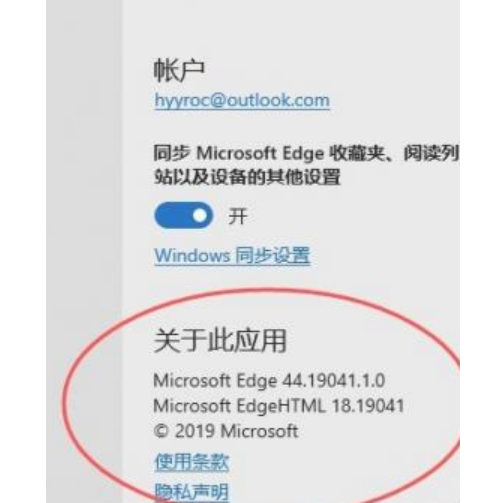
2 À l'heure actuelle, vous pouvez voir que le numéro de version ci-dessus n'est pas la dernière version. Sélectionnez ensuite « Aide et commentaires » dans le menu. Site d'aide d'Open Edge.
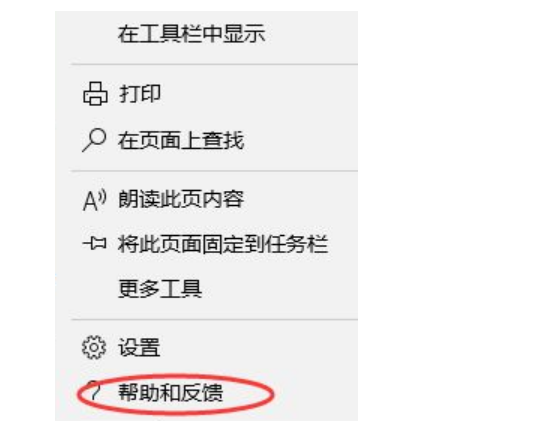
3. Dans l'interface du site d'aide et de commentaires, sélectionnez "Télécharger la nouvelle version de Microsoft Edge".
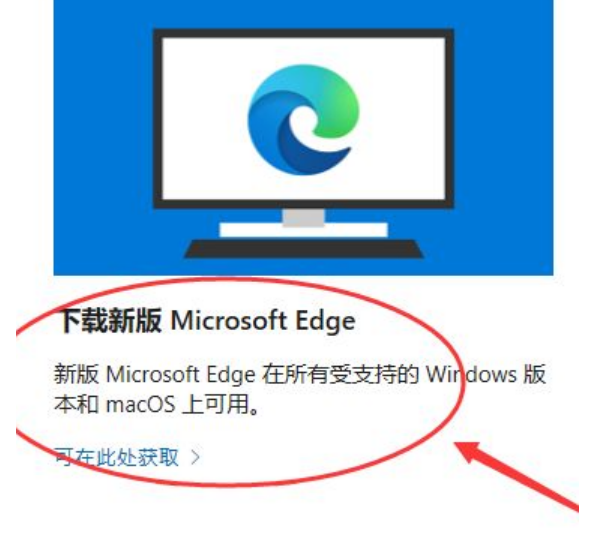
4. Entrez dans l'interface de téléchargement de la nouvelle version appropriée, cliquez sur "Accepter et télécharger" avec la souris et cliquez sur le bouton correspondant. Nouvelle version du navigateur Edge.

5. Le téléchargement de la nouvelle version de Edge commence. Une fois le téléchargement terminé, la nouvelle version de. Le navigateur Edge peut être installé.
6. Après quelques minutes d'attente patiemment pour l'installation, l'installation de la nouvelle version de edge est terminée.
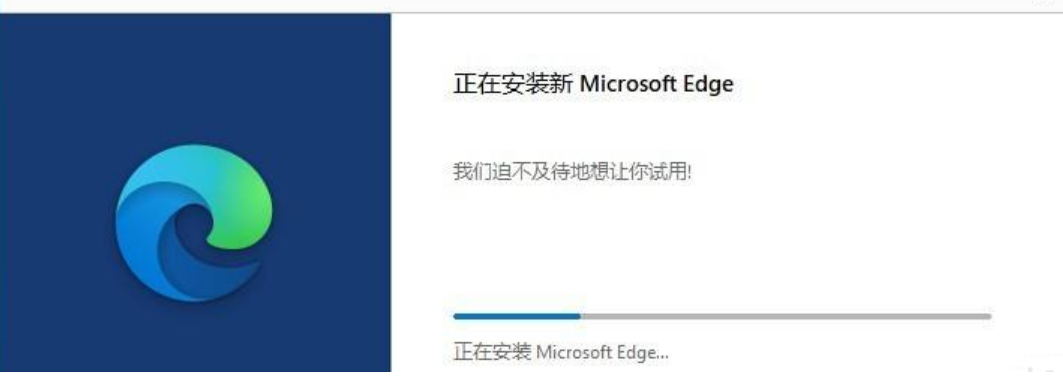
7. Une fois terminé, vous pouvez commencer à découvrir la nouvelle version du navigateur Edge.
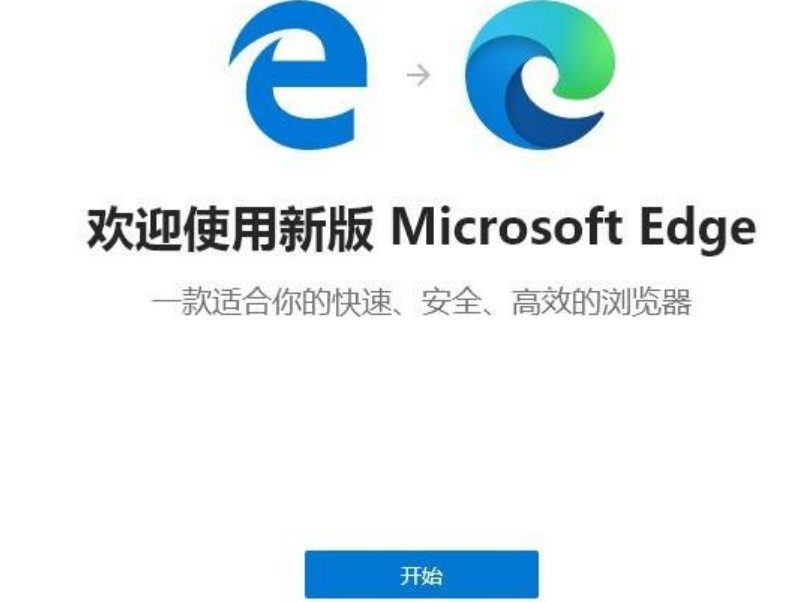
8 Depuis l'interface À propos, vous pouvez voir que la version mise à niveau est 81.0.416.77.
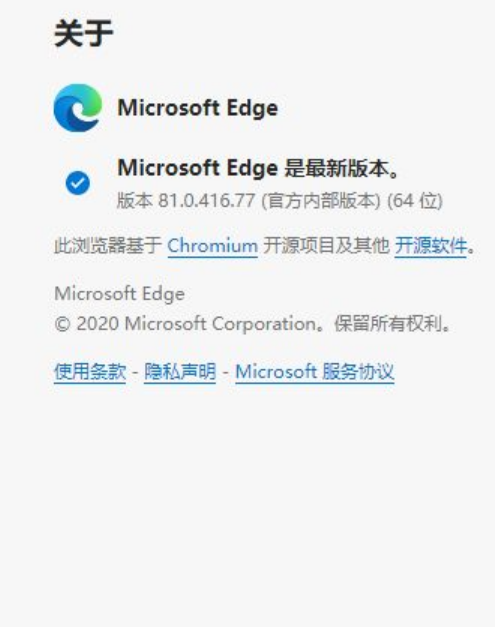
Résumé :
1. Ouvrez le navigateur Edge et affichez le numéro de version correspondant ;
2. Ouvrez le site Web d'aide Edge et choisissez de télécharger la nouvelle version de Microsoft Edge
3. Cliquez pour accepter et télécharger la nouvelle version appropriée du navigateur Edge ; 4. Suivez les étapes ci-dessus. La version mise à niveau est 81.0.416.77.
Ce qui précède est le contenu détaillé de. pour plus d'informations, suivez d'autres articles connexes sur le site Web de PHP en chinois!
 Que signifie une connexion directe indépendante ?
Que signifie une connexion directe indépendante ?
 Méthode de définition de l'espace HTML
Méthode de définition de l'espace HTML
 emplacement.assign
emplacement.assign
 Quelles sont les utilisations de MySQL
Quelles sont les utilisations de MySQL
 Quelles sont les instructions de mise à jour MySQL ?
Quelles sont les instructions de mise à jour MySQL ?
 Comment résoudre le problème selon lequel Ethernet ne peut pas se connecter à Internet
Comment résoudre le problème selon lequel Ethernet ne peut pas se connecter à Internet
 Quelles sont les solutions de stockage Big Data ?
Quelles sont les solutions de stockage Big Data ?
 Trois méthodes de déclenchement du déclencheur SQL
Trois méthodes de déclenchement du déclencheur SQL
 Comment implémenter la messagerie instantanée sur le front-end
Comment implémenter la messagerie instantanée sur le front-end